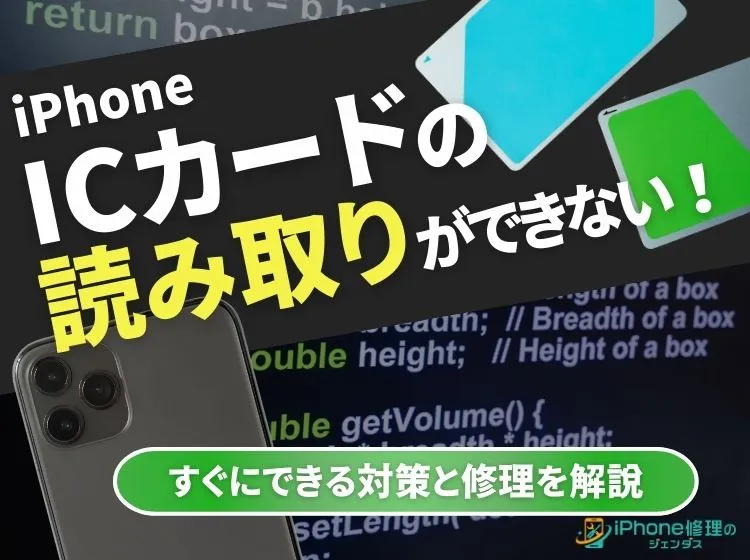ブログ


iPhoneで月を綺麗に撮りたい!!具体的な手順やおすすめアプリ解説
iPhone

はじめに

iPhoneはカメラの性能の高さが大きな魅力ですが、撮影が難しい写真のひとつに「月」があります。ただカメラを構えるだけだと「白い丸」になりがちで、これぞ月という写真が撮りづらいですよね。そこで今回は「月を綺麗に撮影する方法」について解説します。
iPhoneで月が綺麗に撮りにくい原因は?

iPhoneで月が綺麗に撮影しにくい主な原因は「自動露出(AE)機能」です。カメラが取り込む光の量のことを「露出」と言いますが、カメラには基本的に自動で露出を調整する機能がついています。この機能のおかげで、たいていの場合はカメラが自動で取り込む光の量を判断し、ちょうどよい明るさの写真にしてくれるのです。
しかし月を夜に撮影する場合は、逆に自動露出機能がマイナスに働きます。写真の大部分である夜空の暗さに合わせて、取り込む光の量を増やしてしまいます。それにより、月が過剰に明るくなってしまい、ただの白い丸のように写ってしまうのです。
iPhoneカメラで月を綺麗に撮る方法
では実際にiPhoneの標準カメラアプリで月を綺麗に撮る方法を解説します。色々な方法がありますが、ここでは以下の手順をおすすめします。
1.「カメラ」アプリを起動する

2.電灯など明るい部分を画面内に収める

今回は例として自販機の明るさを利用してみました。
3.明るい部分をタップして「露出調整のバー(太陽マーク)」を最大まで下げる

どこか明るい部分をタップしてから、画面を下方向にスワイプし続けて露出をしっかり下げます。
4.急いで月にカメラを向けて露出が切り替わる前にシャッターを切る

何とか月の模様まで写した写真を撮ることができました。
ポイントは「いかに露出を下げるか」です。iPhoneのカメラは撮影時にタップした箇所の明るさに応じて、露出調整(AEロック)できますが、あくまで画面内の明るさに応じた露出にしか調整できません。
つまり月に合わせて露出調整を行っても、十分な暗さまで露出が下がらないのです。そこで一時的にカメラに電灯など明るい画面を写し、その明るい部分に合わせて露出を最大まで下げます。そうすることで露出をグッと下げた状態で月を撮影できるようになります。
注意点は「カメラを動かして少し経つと、また自動で露出が調整されてしまうこと」です。そのため明るい部分で露出を調整したら、急いで月を画角に収め、露出が自動で調整されてしまう前にシャッターを押す必要があります。すこし難しいですが、何度かトライすれば、納得行く写真が撮れるでしょう。
【アプリ】「MuseCam」で露出の調整もできる!
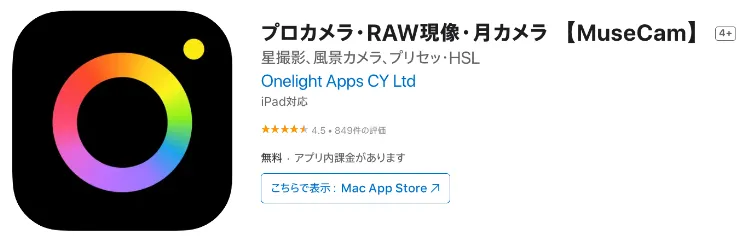
また標準のカメラアプリではなく、もっと細かく露出を調整できる外部のカメラアプリをインストールして使う方法もあります。おすすめは天体の撮影に優れた「MuseCam」です。
| 調整する設定 | 下部メニューの位置 | 推奨する数値 |
|---|---|---|
| シャッタースピード | 左から2番目 | 1/1000〜1/2000 |
| ISO感度 | 左から3番目 | 100〜200 |
| 焦点距離 | 一番左 | 0.7〜0.8前後 |

難しく思えるかもしれませんが、調整するのは上記3つの項目だけなので、やってみると意外と簡単です。自分が撮影する環境に合わせて、ちょうどよい設定を探してみましょう。
iPhoneで月を綺麗に撮る方法まとめ
この記事で解説したこと
- iPhoneで月が撮りづらいのは「自動露出(明るさ)機能」が写真を明るくしてしまうため
- iPhoneの標準カメラアプリは「一度明るい場所で露出をできるだけ下げる」のが効果的
- 他にも「MuseCam」など手動で細かく露出を調整できるアプリを使うのもアリ
iPhoneの標準カメラで月が綺麗に撮影できないのは、自動で明るさを調整する機能が「夜空の暗い部分」に合わせて写真を明るくしてしまうためです。月に合わせて露出を調整することもできますが十分に暗くすることができません。少し忙しいですが、いちど電灯など明るい部分で露出を調整し、急いで月を撮影する方法をおすすめします。
一覧へ戻る
おすすめ記事

新着記事

同カテゴリ記事
-
 何もしていないのにiPhoneが熱い!原因を対処法を解説
何もしていないのにiPhoneが熱い!原因を対処法を解説 -
 iPhoneとテレビをHDMIで繋いでも映らない!原因を解説
iPhoneとテレビをHDMIで繋いでも映らない!原因を解説 -
 iPhoneの写真保存はUSBやSDカードでもできる!おすすめの写真保存方法も解説
iPhoneの写真保存はUSBやSDカードでもできる!おすすめの写真保存方法も解説 -
 iPhoneのシャッター音はどうやったら消せる?無音のカメラアプリを紹介
iPhoneのシャッター音はどうやったら消せる?無音のカメラアプリを紹介 -
 iPhoneを本体だけ購入することはできる?購入できる場所を紹介
iPhoneを本体だけ購入することはできる?購入できる場所を紹介 -
 iPhoneにGmailが届かないのはなぜ?対処法も解説
iPhoneにGmailが届かないのはなぜ?対処法も解説 -
 iPhoneを充電しているのに残量が減るのはなぜ?
iPhoneを充電しているのに残量が減るのはなぜ? -
 iPhoneのeSIMは手軽で便利!対応機種や開設手続きを解説
iPhoneのeSIMは手軽で便利!対応機種や開設手続きを解説 -
 iPhoneの「通知バッジ」とは何のこと?非表示にする方法も解説
iPhoneの「通知バッジ」とは何のこと?非表示にする方法も解説 -
 iPhoneの緊急SOSはどこにつながる?緊急SOSを徹底解説
iPhoneの緊急SOSはどこにつながる?緊急SOSを徹底解説 -
 iPhoneの有線イヤホンはどこで買える?純正品以外のおすすめも紹介
iPhoneの有線イヤホンはどこで買える?純正品以外のおすすめも紹介 -
 iPhoneは何年使える?長持ちさせる方法も解説
iPhoneは何年使える?長持ちさせる方法も解説 -
 iPhoneの触覚タッチって何?3Dタッチとの違いや便利機能を解説
iPhoneの触覚タッチって何?3Dタッチとの違いや便利機能を解説 -
 iPhoneでVPNは使える?無料で使えるVPNも紹介!
iPhoneでVPNは使える?無料で使えるVPNも紹介! -
 iPhoneがウイルスに感染したかも!ウイルス対策と感染を調べる方法を解説
iPhoneがウイルスに感染したかも!ウイルス対策と感染を調べる方法を解説 -
 iPhoneの着信拒否は相手にバレる?相手にどう聞こえるか解説!
iPhoneの着信拒否は相手にバレる?相手にどう聞こえるか解説! -
 iPhoneSEは見た目で世代判別できない!世代ごとの特徴もまとめました
iPhoneSEは見た目で世代判別できない!世代ごとの特徴もまとめました -
 iPhoneSE第三世代はいつまで使える?スペックやiOS対応を解説!
iPhoneSE第三世代はいつまで使える?スペックやiOS対応を解説! -
 iPhoneSE第二世代はいつまで使える?スペックやiOS対応を解説!
iPhoneSE第二世代はいつまで使える?スペックやiOS対応を解説! -
 iPhoneSEはいつまで使えるの?SE3機種の性能も徹底解説
iPhoneSEはいつまで使えるの?SE3機種の性能も徹底解説